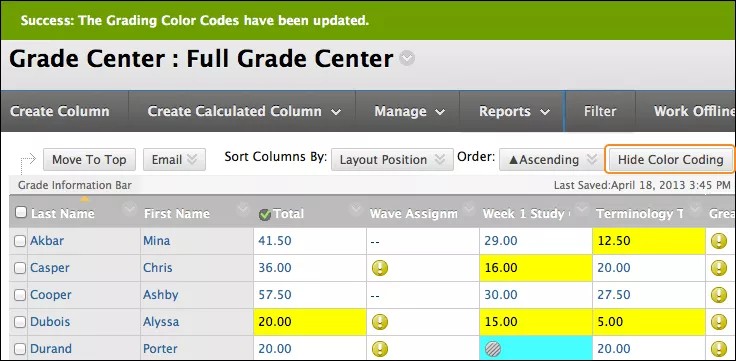This information applies only to the Original Course View. Your institution controls which tools are available.
Ayrıca, Not Merkezi'ndeki hücrelere not veya duruma göre renkleri uygulamak için de kurallar oluşturabilirsiniz. Not Merkezi'ndeki renk, bilgileri hızlı şekilde yorumlamanıza yardımcı olmak için görsel göstergeler sağlar. Örneğin; kırık not ile not verilen ögeleri vurgulamak için sarı kullanabilirsiniz. Böylece dikkat edilmesi gereken öğrenciler ve sütunlar göze çarpacaktır.
Renk kodlamasını etkinleştirme ve uygulama
- Not Merkezi'nde Yönet menüsüne gidin ve Not Verme Renk Kodları ögesini seçin.
- Not Verme Renk Kodları sayfasında, Not Verme Renk Kodlarını Etkinleştir onay kutusunu işaretleyin.
- Renk Kodlama Seçenekleri bölümünde, aşağıdaki görevleri gerçekleştirebilirsiniz:
- Her Not Verme Durumu için, Örnek Renk kutusuna erişmek üzere Arka Plan Rengi sütununda bulunan aşağı ok simgesini tıklatın.
- Örnek Renk kutusunda, bir renk seçin ve kaydetmek için Uygula'yı tıklatın.
- Not Aralıkları bölümünde, şu görevleri gerçekleştirebilirsiniz:
- Bir renk kuralı oluşturmak için Ölçüt Ekle ögesini seçin.
- Ölçütler menüsünde Arasında, Daha Fazlası veya Daha Azı seçeneklerine tıklayın.
- Kutu veya kutulara bir yüzde girin.
- Arka Plan Rengi ve Metin için Örnek Renk kutusuna erişmek üzere aşağı ok simgesini tıklatın.
- Bir renk seçin ve kaydetmek için Uygula'yı tıklatın.
- İlave Not Aralıkları alanı oluşturmak için Ölçüt Ekle ögesini seçin. Başka bir kural olarak birtakım aynı bilgileri içeren kural oluşturursanız sistem uyarı iletisi oluşturarak ölçütlerinizi düzenlemenize izin verir.
- Gönder'i seçin.
Not Merkezi sayfası, bir başarı iletisiyle görünür. Etkilenen hücrelerde renkler kurallarınıza göre görünür.
Not verme renk kodlarını yönetme
Renk kodlamasını açıp kapatabilir veya oluşturduğunuz renk kurallarını düzenleyebilirsiniz. Renk kodlamasını etkinleştirdikten sonra Not Merkezi'ndeki Renk Kodlamasını Gizle/Göster işlevi görünür.
Herhangi bir Not Merkezi görünümünde, hücrelere tanımlanmış tüm renkleri kaldırmak için Renk Kodlamasını Gizle ögesini seçin. Renk kuralları korunur. Tanımlanmış rengi etkilenen hücrelere yeniden uygulamak için Renk Kodlamasını Göster ögesini seçin.
Not verme renk kodlarını düzenleme
Seçtiğiniz renkleri düzenleyebilir veya mevcut ölçütleri silebilirsiniz. Ayrıca ek ölçütler de oluşturabilirsiniz.
- Yönet menüsünden Not Verme Renk Kodları'nı seçin.
- Not Verme Renk Kodları sayfasında, Not Merkezi'ndeki hücrelerde tanımlanmış tüm renkleri kaldırmak için Not Verme Renk Kodlarını Etkinleştir onay kutusunun işaretini kaldırın. Not Verme Renk Kodları sayfasında oluşturduğunuz renk kurallarını yeniden uygulayabilirsiniz. Renk kodlamasını devre dışı bıraktığınızda, Not Merkezi'nde renk kodlamasını gösterme veya gizlemeyle ilgili işlevler görünmez.
- Yeni bir renk seçin veya bir renk kuralını kaldırmak için Sıfırla simgesini tıklayın.
- Mevcut Not Aralıkları ölçütlerini düzenleyin. Renk seçimlerinizi Gösterge Ön İzleme sütununda ön izleyebilirsiniz.
- Mevcut ölçütleri kaldırmak için Ölçütleri Sil seçeneğini tıklatın. Bu eylem sondur. Silme işlemini doğrulamak için açılır pencerede Tamam ögesini seçin.
- İlave Not Aralıkları alanı oluşturmak için Ölçüt Ekle ögesini seçin.
- Gönder'i seçin.